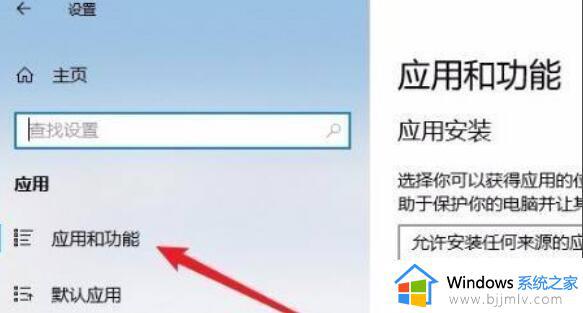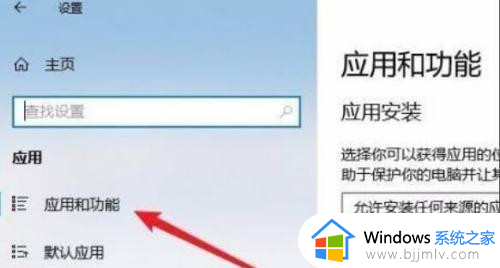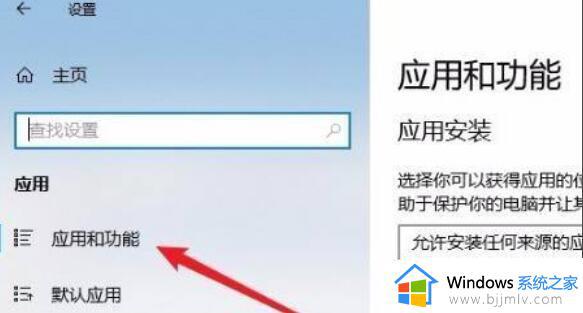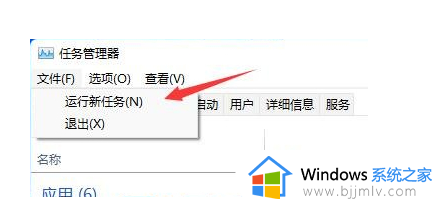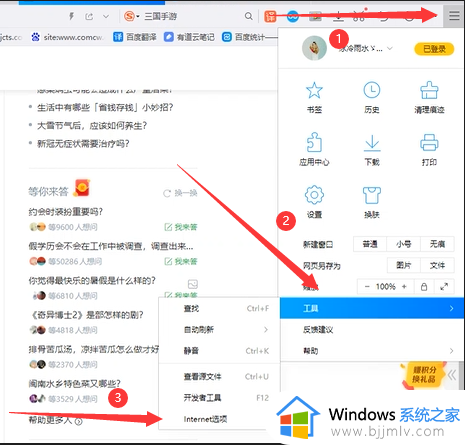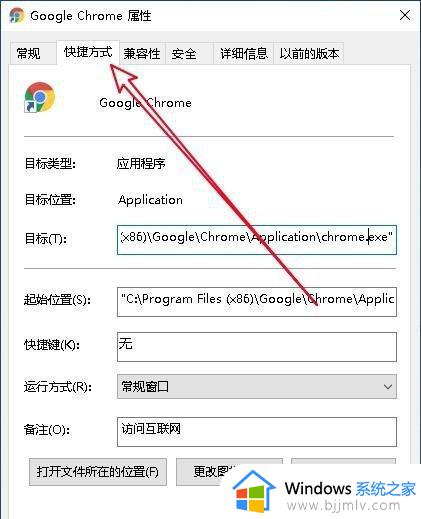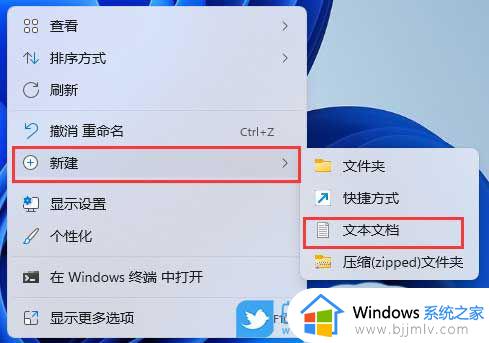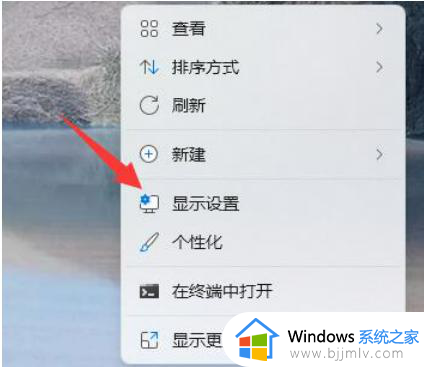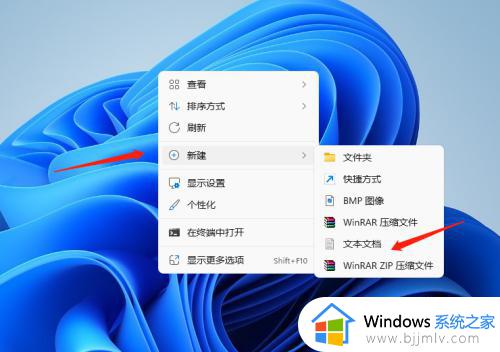win11打不开浏览器怎么办 win11双击浏览器没反应解决方法
更新时间:2024-01-03 13:57:02作者:runxin
对于win11系统中自带的微软浏览器工具,相信大多用户也都比较熟悉了,而且日常也会用到自带浏览器来进行搜索,然而最近有些用户反馈自己win11系统中的浏览器双击打开时总是没反应,对此win11打不开浏览器怎么办呢?在文本中小编就给大家介绍win11双击浏览器没反应解决方法。
具体方法如下:
1、首先我们“win+i”进入设置,然后点击右边的“应用”。
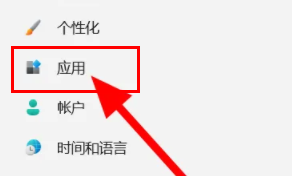
2、然后点击“应用和功能”。
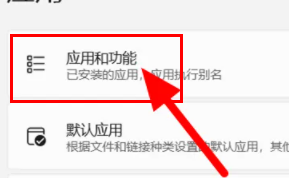
3、接着找到“edge”。
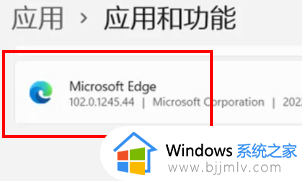
4、然后点击“三个点”然后点击“修改”。
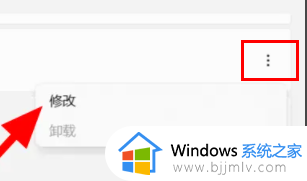
5、最后点击“修复”就可以了。
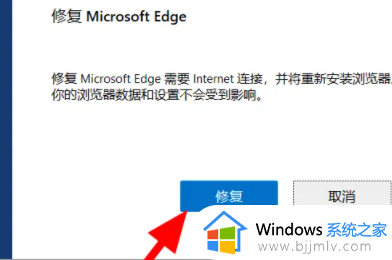
综上所述就是小编教大家的win11双击浏览器没反应解决方法了,有遇到这种情况的用户可以按照小编的方法来进行解决,希望本文能够对大家有所帮助。